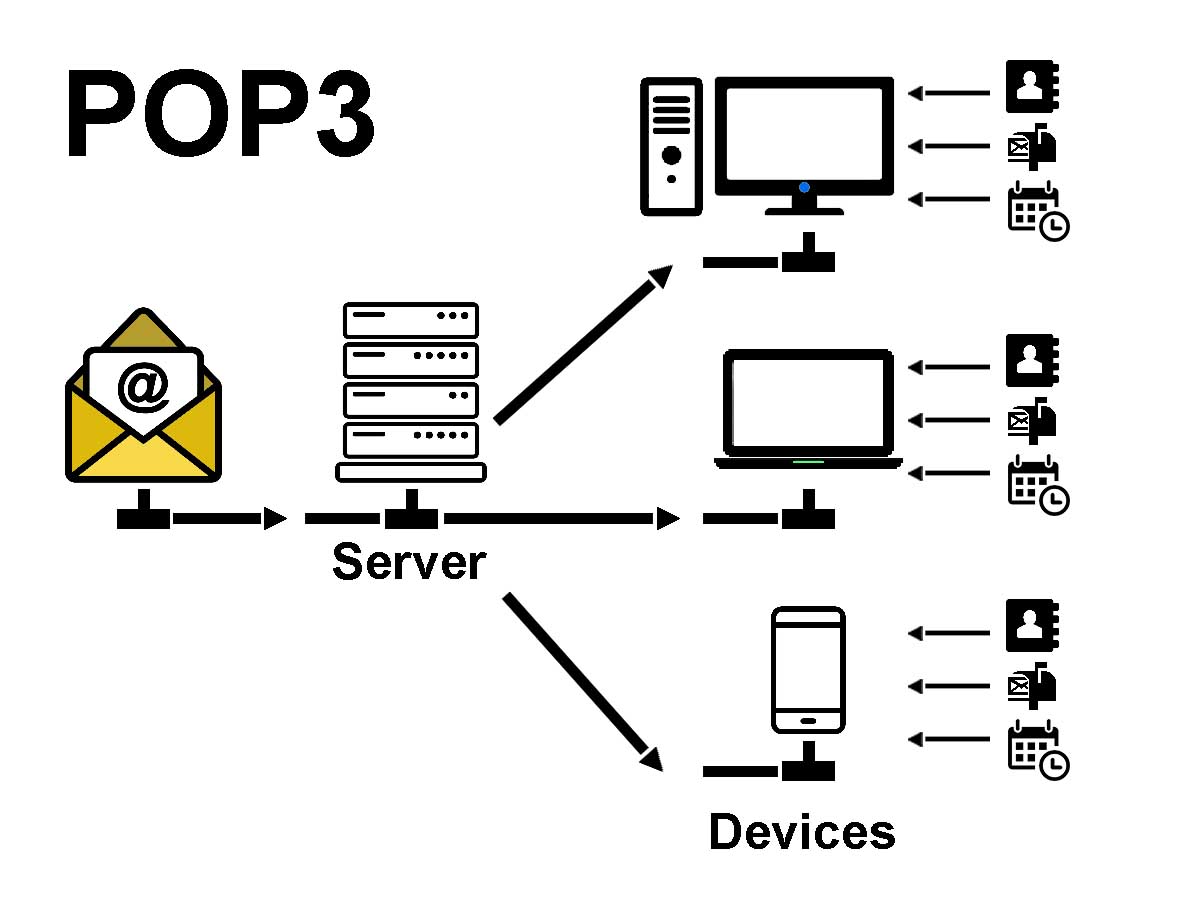
Cấu hình POP3 Gmail sử dụng giúp bạn có cung cấp quyền truy cập máy chủ đơn giản, hiệu quả. Máy chủ POP của Gmail xử lý thư gửi theo các phương thức khác nhau đảm bảo hoạt động tốt nhất trên máy tính hay thiết bị di động của bạn và loại bỏ dễ dàng quyền truy cập mà bạn yêu cầu.
Bài viết dưới đây chia sẻ đến bạn các bước giúp cài đặt cấu hình POP3 hiệu quả, nhanh chóng nhất.
Contents
POP được sử dụng để đồng bộ hoá email từ Gmail với bất kỳ ứng dụng gửi thư tương tự thích hợp nào đó như Outlook, Apple Email, Thunderbird,…
Giống như IMAP, POP không phải làm sản phẩm do Google tạo ra. Nó tuân thủ theo giao thức RFC được tiêu chuẩn hoá mà bất kỳ dịch vụ email hay ứng dụng khách nào cũng có thể chọn.
POP3 Gmail cho phép bạn tải xuống tất cả email từ cháy chủ xuống trình gmail trên máy tính hoặc thiết bị di động của bạn
Khi sử dụng POP, bạn sẽ nhận thấy khá nhiều lợi ích của nó như:
Trước khi tiếp tục cài đặt, có một số điều bạn nhất định cần biết:
Sau khi đã đọc qua một số lưu ý, dưới đây là phần hướng dẫn bạn cài đặt cấu hình POP3 Gmail đơn giản, nhanh chóng nhất.
Đầu tiên, hãy tiến hành đăng nhập tài khoản Gmail của bạn -> Nhấp vào biểu tượng bánh răng “Cài đặt” ở góc trên cùng bên phải -> Click chọn Setting- ”Cài đặt”
Bước tiếp theo, nhấp vào phần ”Accounts and Import”. Tại phần Check email from other accounts, chọn ”Add an email account” để tiến hành thêm tài khoản email của bạn.
Tại bước này, hãy nhập chính xác địa chỉ email của bạn rồi ấn chọn Next
Ấn chọn ”Import emails form my other account (POP3) -> Next
Bạn cần điền những thông tin mà POP3 yêu cầu bao gồm:
Sau khi hoàn tất thông tin, ấn chọn Add Acount
Sau khi thêm tài khoản thành công, hãy đồng ý gửi thư. Tiếp đó, nhập tên người bạn muốn gửi mail -> Chọn Next Step
Hãy nhập các thông tin như chúng tôi đưa ra dưới đây để thêm tài khoản thành công:
Bước cuối cùng, bạn cần đăng nhập lại Webmail của mình. Hãy xác nhận Gmail- Gửi dưới dạng POP3. Sau đó tiến hành xác minh tài khoản và bắt đầu tùy chỉnh cài đặt theo sở thích của bạn.
Trên đây là các bước ngắn gọn giúp bạn đọc dễ dàng cài đặt cấu hình POP3 Gmail.
Dịch vụ Email Server cao cấp tại TENTEN ưu đãi CỰC KHỦNG:
| Cấu hình IMAP Gmail | Cách cài Gmail vào Outlook 2016 POP3 |
| Pop3 Gmail là gì | POP3 Gmail Outlook |
| POP3 Gmail | Imap gmail com outlook |
| Cài đặt POP3 cho Outlook | Cấu hình Gmail trên Outlook |
Mail server là gì? Tất tần tật về mail server
Email công ty là gì? Cách tạo Email công ty đơn giản chỉ mất 5 phút